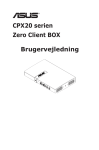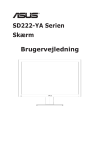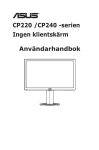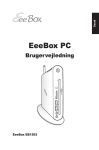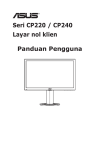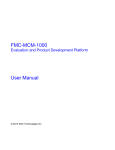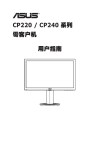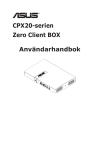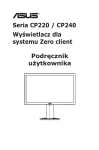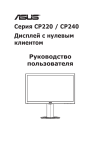Download ASUS CP220 User's Manual
Transcript
CP220 / CP240 serien Nul klient skærm Brugervejledning Indholdsfortegnelse Varsler........................................................................................................... iv Sikkerhedsoplysninger................................................................................ v Vedligeholdelse og rengøring.................................................................... vi 1.1Velkommen.................................................................................... 1-1 1.2 Pakken indeholder........................................................................ 1-1 1.3 Samling af skærmens fod............................................................ 1-2 1.4Indledning...................................................................................... 1-3 1.4.1 Skærmens forside............................................................ 1-3 1.4.2 Skærmens bagside.......................................................... 1-4 1.4.3 Kom i gang med klientsystemet....................................... 1-5 1.4.4 Klientindikatorens tilstande.............................................. 1-6 2.1 Aftagning af arm/stativ (for vægmontering)............................... 2-1 2.2 Justering af skærmen................................................................... 2-2 3.1OSD-menuen................................................................................. 3-1 3.1.1 Sådan konfigureres indstillingerne................................... 3-1 3.1.2 Indledning til OSD-funktionen.......................................... 3-1 3.2Client-indstillinger......................................................................... 3-5 ii 3.3 Specifikationer............................................................................ 3-11 3.4 Fejlsøgning (Ofte stillede spørgsmål)....................................... 3-12 3.5 Liste over understøttet timing................................................... 3-13 Copyright © 2013 ASUSTeK COMPUTER INC. Alle rettigheder forbeholdt. Det er ikke tilladt på nogen måde at gengive, transmittere, transskribere, lagre i et lagringssystem eller oversætte til et hvilket som helst andet sprog nogen del af denne vejledning, herunder produkterne og softwaren beskrevet heri, uden udtrykkelig, skriftlig tilladelse fra ASUSTeK COMPUTER INC. (“ASUS”), undtagen dokumentationen, der opbevares af køberen, der kan sikkerhedskopieres. Der gives ikke garanti eller service for produktet hvis: (1) produktet er blevet repareret, modificeret eller ændret, medmindre en sådan reparation, modifikation eller ændring er udført af ASUS; eller (2) hvis produktets serienummer er ulæseligt eller mangler. ASUS VIDEREGIVER DENNE VEJLEDNING “SOM DEN ER”, UDEN GARANTI AF NOGEN SLAGS, HVERKEN UDTRYKKELIG ELLER UNDERFORSTÅET, INKLUSIV OG IKKE BEGRÆNSET TIL UNDERFORSTÅEDE GARANTIER ELLER BETINGELSER FOR SALGBARHED ELLER EGNETHED TIL ET BESTEMT FORMÅL. ASUS, DETS DIREKTØRER, LEDERE, MEDARBEJDERE OG AGENTER ER UNDER INGEN OMSTÆDIGHEDER ANSVARLIGE FOR NOGEN INDIREKTE, SPECIELLE, TILFÆLDIGE ELLER EFTERFØLGENDE BESKADIGELSER (HERUNDER BESKADIGELSER SOM TAB AF FORTJENESTE, TAB AF HANDEL, TAB AF BRUG ELLER DATA, AFBRYDELSE AF HANDEL OG LIGNENDE), SELV OM ASUS ER BLEVET BEKENDT MED MULIGHEDEN FOR SÅDANNE BESKADIGELSER FRA EN DEFEKT ELLER FEJL I DENNE VEJLEDNING ELLER I PRODUKTET. SPECIFIKATIONER OG OPLYSNINGER I DENNE VEJLEDNING GIVES KUN TIL OPLYSENDE FORMÅL OG KAN ÆNDRES NÅR SOM HELST UDEN VARSEL, OG MÅ IKKE FORTOLKES SOM EN FORPLIGTELSE FOR ASUS. ASUS PÅTAGER SIG INTET ANSVAR ELLER ERSTATNINGSPLIGT FOR FEJL ELLER UNØJAGTIGHEDER, DER MÅTTE FOREKOMME I VEJLEDNINGEN, HERUNDER PRODUKTET OG SOFTWAREN, DER BESKRIVES HERI. Produkter og virksomhedsnavne i denne vejledning kan være eller ikke være registrerede varemærker og ophavsretter tilhørende de respektive virksomheder. De er kun brugt som produktidentifikation eller forklaring og til ejernes fordel uden nogen hensigt om krænkelse. iii Varsler Erklæring fra Federal Communications Commission (FCC) (USA) Denne enhed overholder afsnit 15 af FCC-reglerne. Driften skal ske i henhold til følgende to betingelser: • Udstyret må ikke forårsage skadelige forstyrrelser, og • Dette udstyr skal acceptere alle forstyrrelser der modtages, inklusiv forstyrrelser der kan forårsage uønsket drift. Dette udstyr er testet og fundet i overensstemmelse med grænserne for en klasse B digital enhed ifølge del 15 i FCC-reglerne. Disse grænser har til formål at skabe rimelig beskyttelse mod skadelig interferens i private installationer. Udstyret genererer, bruger og kan udsende radiofrekvensenergi, og hvis den ikke installeres og bruges i overensstemmelse med fabrikantens vejledning, kan det forårsage skadelig interferens for radiokommunikation. Der er dog ingen garanti, at interferens ikke vil opstå i en bestemt installation. Hvis udstyret er årsag til forstyrrelser i radio eller TV modtagelse – hvilket kan bestemmes ved at slå udstyret fra og til – opfordres brugeren til at prøve at afhjælpe forstyrrelsen vha. en eller flere af de efterfølgende metoder: • Vend eller sæt modtagerantennen et andet sted. • Forøg separationen mellem udstyret og modtageren. • Tilslut udstyr til en stikkontakt, der ikke er på det samme kredsløb som modtageren. • Kontakt forhandleren eller en erfaren radio/TV tekniker for hjælp. Som Energy Star® partner har vores firma fastlagt, at dette produkt opfylder Energy Star® -retningslinjerne for lavt strømforbrug. Erklæring fra Canadian Department of Communications Dette digitale udstyr overskrider ikke Klasse B begrænsningerne for radiostøjudslip fra digitaludstyr, som beskrevet i Radio Interference Regulations fra Canadian Department of Communications. Dette digitale apparat i klasse B opfylder den canadiske standard ICES-003. Advarsel: Denne klient overholder kun EMC-direktivet, hvis du bruger et skærmet Ethernet-kabel. iv Sikkerhedsoplysninger Brug kun følgende AC/DC-adaptermodel: EXA1203YH • Inden skærmen sættes op skal du omhyggeligt læse al dokumentationen, der kom med pakken. • For at forebygge brand og stødrisiko må skærmen aldrig udsættes for regn eller fugt. • Forsøg aldrig at åbne skærmens kabinet. Den høje, farlige spænding inden i skærmen kan afstedkomme alvorlig fysisk personskade. • Hvis strømforsyningen ophører med at fungere, forsøg ikke selv at reparere den. Kontakt en elektriker eller din forhandler. • Inden produktet bruges skal du sikre, at alle ledninger er korrekt tilsluttet og at de strømførende ledninger ikke er beskadiget. Hvis du ser nogen form for beskadigelse, skal du straks kontakte forhandleren. • Kabinettets spalter og åbninger på bagsiden eller på oversiden er til ventilation. Disse åbninger må ikke blokeres. Produktet må aldrig placeres nær eller over en radiator eller anden varmekilde, med mindre der findes passende ventilation. • Skærmen må kun forsynes med den type strømkilde, der er angivet på mærkatet. Hvis du ikke er sikker på, hvilken type strømforsyning du har i dit hjem, skal du kontakte forhandleren eller dit lokale elselskab. • Brug det korrekte stik, der passer til stikkontakten. • Undgå at overbelaste el-ledningen samt eventuelle forlængerledninger. Overbelastning kan medføre brand eller elektrisk stød. • Undgå støv, fugtighed og kraftige temperaturudsving. Anbring ikke skærmen i et område, hvor den kan blive våd. Anbring skærmen på en stabil overflade. • Træk skærmens stik ud af stikkontakten under tordenvejr og når den ikke bruges i en længere periode. Dette vil beskytte skærmen mod beskadigelse fra udsving af strømspændingen. • Du må ikke skubbe genstande eller spilde væsker ind i skærmkabinettets åbninger. • For at sikre, at skærmen fungerer tilfredsstillende, må skærmen kun bruges sammen med de UL-angivne computere, der har korrekte stik, mærket med 100-240 V AC. • Soklen skal installeres i nærheden af apparatet og skal være let tilgængeligt. • Hvis du har tekniske problemer med skærmen, skal du kontakte en elektriker eller din forhandler. v Vedligeholdelse og rengøring • Inden du løfter eller flytter din skærm, er det bedst at du frakobler ledninger og strømledningen. Brug den korrekte løfteteknik, når du flytter skærmen. Når du løfter eller bærer skærmen, skal du tage fat i skærmens kanter. Løft ikke skærmen i stativet eller ledningen. • Rengøring. Sluk for skærmen og træk ledningen ud af stikkontakten. Rengør skærmens overflade med en fnugfri, ikke-ridsende klud. Fastsiddende pletter kan fjernes med en klud, der er fugtet med et mildt rengøringsmiddel. • Undgå at bruge et rengøringsmiddel, der indeholder alkohol eller acetone. Brug et rengøringsmiddel, der er beregnet til LCD-skærme. Sprøjt aldrig rengøringsmiddel direkte på skærmen, da det kan dryppe ind i skærmen og forårsage kortslutning. Følgende symptomer er normale for skærmen: • Skærmen flimrer muligvis under den første brug pga. beskaffenheden af fluorescerende lys. Sluk og tænd igen for skærmen for at sikre, at flimmeret forsvinder. • Du lægger muligvis mærke til en ujævn lysstyrke på skærmen, afhængigt af, hvilket billede du bruger som baggrundsbillede på skærmen. • Hvis det samme billede vises i timevis, kan skærmbilledet brændes fast på skærmen, så det også kan ses efter der skiftes til et andet skærmbillede. Skærmen vil langsomt genoprette sig selv, eller du kan slukke for skærmen i nogle timer. • Når skærmen bliver sort eller blinker, eller ikke fungerer længere, skal du kontakte forhandleren eller et servicecenter for at få den repareret. Du må ikke selv forsøge at reparere skærmen! Udtryk, der anvendes i denne vejledning ADVARSEL: Oplysninger for undgåelse af personskade for dig selv, når du forsøger at udføre en opgave. FORSIGTIG: Oplysninger for undgåelse af beskadigelse af komponenter når du forsøger at udføre en opgave. VIGTIGT: Oplysninger, der SKAL følges for at fuldføre en opgave. BEMÆRK: Tips og yderligere oplysninger som en hjælp til fuldførelse af en opgave. vi Yderligere oplysninger Der henvises til følgende kilder for yderligere oplysninger og for opdateringer af produkter og software. 1. ASUS' websteder ASUS' verdensomspændende websteder har opdaterede oplysninger om hardware- og software-produkter fra ASUS. Se http://www.asus.com 2. Ekstra dokumentation Din produktpakke indeholder muligvis ekstra dokumentation, der er tilføjet af din forhandler. Disse dokumenter er ikke en del af standardpakken. vii 1.1Velkommen Tak for købet af din ASUS® skærm. Den seneste skærm fra ASUS har et klarere, større og lysere display, plus en lang række funktioner, der giver dig en bedre oplevelse. Du kan bruge disse funktioner til at nyde den bekvemme og flotte visuelle oplevelse, som skærmen tilbyder! 1.2 Pakken indeholder Kontroller, at følgende dele er i pakken: Skærm Fod og skrue Hurtig start-guide Garantibevis Strømledning Adapter DVI kabel VGA kabel • 1-1 Hvis nogen af de ovenstående emner er beskadigede, skal du kontakte forhandleren. Kapitel 1: Produktintroduktion 1.3 Samling af skærmens fod 1. Sæt foden på armen og fastgør den med skruen, så de sidder stramt sammen. Du kan nemt stramme skruen med fingrene. 2. Juster skærmen til den vinkel, der er mest komfortabel for dig. 2 1 • Vi anbefaler, at du dækker bordoverfladen med en blød klud for at undgå, at skærmen beskadiges. ASUS LCD-skærm CP220/CP240-serien 1-2 1.4Indledning 1.4.1 Skærmens forside LED1 LED2 1. Klient LED-indikator: • 2. Strømindikator: • 1-3 Betydningen af LED-indikatorens forskellige farver er vist nedenfor. Betydningen af tænd/sluk-indikatorens forskellige farver er vist nedenfor. Status Beskrivelse LED1 Hvid Klient tændt LED1 Gul Slukket og Aktiver-vedLan/Aktiver-ved-USB LED2 Hvid Link til virtuel skrivebord Kapitel 1: Produktintroduktion 1.4.2 Skærmens bagside 9 10 11 6 12 USB 1 2 3 4 5 1. RJ45 2. DVI-stik 3. VGA-stik 4. Mikrofonstik 5. Lydstikik 6. Hovedtelefonstik 7. USB-stik 8. Strømindgang-stik 9. Skruehuller til monteringssæt 7 8 10. USB-stik 11. Kensington-lås 12. Kontroltastatur ASUS LCD-skærm CP220/CP240-serien 1-4 1.4.3 Punkt MENU A Kom i gang med klientsystemet Tast Beskrivelse Tryk på denne knap for at tænde/slukke for Strøm skærmen. Input select (Valg af Tryk på denne knap for at vælge mellem indgang) indgangskilderne. Brightness & Up Lysstyrke/trykkes for at forøg nummerværdien i (Lysstyrke & opad) den valgte funktion. Menu Trykkes for at åbne skærmmenuen. Volume & down Lydstyrke/trykkes for at reducere nummerværdien (Lydstyrke & nedad) i den valgte funktion. Auto adjust & return (Autojustering & vend Autojusterer/Vender tilbage til dit forrige valg. tilbage) Link (LED) Link til server LED-indikatoren lyser hvid, når klienten er tændt. LED-indikatoren lyser gul, når klienten er slukket Klient (LED) eller når aktiver-ved-LAN eller aktiver-ved-USB er slået til. Tast Kilde VGA *Auto Adjust & Return (Autojustering & vend tilbage) 1-5 Klient Funktion Beskrivelse På VGA-kilden (>2 sekunder) Kort tryk, når enhden står Funktionen Splendid på VGA. (<2 sekunder) Trykkes på login-skærm Øjeblikkelig tilslutning (<2 sekunder) Afslut skærmmenu, trykkes for at afbryde Trykkes under forbindelsen, slukke værtssessionen for arbejdsstationen (<2 sekunder) og for at annullere. Afbrud forbindelsen og Trykkes under vend tilbage til login- serversessionen skærm. (<2 sekunder) Auto-justering Kapitel 1: Produktintroduktion 1.4.4 Klientindikatorens tilstande Status Tændt Slukket Tændt og forbundet til virtuel skrivebord Slukket og Aktiver-vedLan Slukket og Aktiver-vedUSB Tændt til slukket eller Aktiver-ved-USB STRØMINDIKATOR LINK Hvid Slukket Slukket Slukket Klient Hvid Slukket Hvid Hvid Hvid Gul Slukket Gul Gul Slukket Gul Hvid (blinker i 12 sek. Hvid (tændt Hvid (blinker i 12 før sluk)/Gul (altid i 12 sek. før sek. før sluk)/Gul tændt) (altid tændt) sluk) ASUS LCD-skærm CP220/CP240-serien 1-6 2.1 Aftagning af arm/stativ (for vægmontering) Sådan aftages arm/stander. 1. Frakobl strøm- og signalledninger. Læg forsigtigt skærmen på et rent bord med forsiden vendt nedad. 2. Træk forsigtigt pladen, som dækker stativhalsen, af med din finger. Fjern de fire skruer, der fastholder stativet til skærmen, med en skruetrækker. 3. Aftag standeren fra skærmen. • Vi anbefaler, at du dækker bordoverfladen med en blød klud for at undgå, at skærmen beskadiges. • Hold på skærmens fod, mens skruerne fjernes. 1 2 3 2-1 • Vægmonterings-sættet (100 x 100 mm) medfølger ikke. • Brug kun UL-godkendte vægmonteringsbeslag med minimums vægt/ belastning på 14 kg (skruestørrelse: M4 x 10 mm). Kapitel 2: Opsætning 2.2 Justering af skærmen • For at opnå den optimale visning anbefaler vi, at du ser på hele skærmens visningsflade mens du justerer skærmen til den vinkel, der er mest komfortabel for dig. • Hold på foden for at undgå, at skærmen falder, mens du ændrer vinklen. • Du kan justere skærmens vinkel fra -5˚ til 23˚. -5 ~ 23 ASUS LCD-skærm CP220/CP240-serien 2-2 3.1OSD-menuen 3.1.1 Sådan konfigureres indstillingerne CP220 Splendid Scenery Mode Color Standard Mode Picture Theater Mode Input Select Game Mode Menu Night View Mode sRGB Move OK Exit 1. Tryk på knappen MENU for at aktivere skærmmenuen. 2. Brug og til at gå gennem funktionerne. Tryk på OK for at markere og aktivere den ønskede funktion. Hvis den valgte funktion har en undermenu, skal du trykke på og knappen igen for at navigere igennem undermenuen. Tryk på OK for at markere og aktivere den ønskede funktion på undermenuen. 3. Brug og til at indstille de enkelte funktioner. 4. Tryk på knappen MENU for at forlade skærmmenuen. Gentag trin 2 og 3 for at justere eventuelle andre funktioner. 3.1.2 1. Indledning til OSD-funktionen Splendid (Strålende) Denne funktion indeholder seks sub-funktioner, der kan vælges, afhængigt af dine præferencer. Hver tilstand har en nulstillingsfunktion, der kan bruges til at bevare din indstilling eller gå tilbage til den forudindstillede tilstand. CP220 Splendid Scenery Mode Color Standard Mode Picture Theater Mode Input Select Game Mode Menu Night View Mode sRGB Move • 3-1 OK Exit Scenery Mode (Scenisk-tilstand): Dette er det bedste valg til visning af landskabsbilleder med SPLENDID™ videoforbedringen. Kapitel 3: Generelle vejledninger • Standard Mode (Standard-tilstand): Dette er det bedste valg til redigering af dokumenter med SPLENDID™ videoforbedringen. • Theater Mode (Teater-tilstand): Dette er det bedste valg til visning af film med SPLENDID™ videoforbedringen. • Game Mode (Spil-tilstand): Dette er det bedste valg til når du spiller spil med SPLENDID™ videoforbedringenen. • Night View Mode (Natvisning-tilstand): Dette er det bedste valg til når du spiller spil eller ser en film med mørke scener med SPLENDID™ videoforbedringen. • sRGB: Dette er det bedste valg, hvis du ønsker at se billeder eller grafik fra en pc. • I User Mode (brugertilstand) i Color Temp. (farvetemperatur) kan brugeren konfigurere værdien af farverne R (rød), G (grøn) og B (blå) i området fra 0 til 100. 2. Color (Farve) Med denne funktion kan du vælge den ønskede billedfarve. CP220 Splendid Brightness Color Contrast Picture ASCR 100 80 OFF Input Select Saturation Menu Color Temp. 50 User Mode 18 Gamma Move OK Exit • Brightness (Lysstyrke): Justeringsområdet går fra 0 til 100. Knappen kan også bruges til at aktivere denne funktion. • Contrast (Kontrast): Justeringsområdet går fra 0 til 100. • ASCR: Justerer billedets horisontale (H-position) og vertikale position (V-position) ved VGA-indgang. Justeringsområdet går fra 0 til 100. • Saturation (Mætning): Justeringsområdet går fra 0 til 100. • Color Temp. (Farvetemperatur): Enheden har tre faste farveindstillinger, og én brugerdefineret indstilling (D50, D65 og 9300K) og User mode (Brugerdef.) • Gamma: Til at indstille gamma for gråtoneskalaen til mellem 18/2,2/2,5. ASUS LCD-skærm CP220/CP240-serien 3-2 3. • Phase (Fase) justerer fasen på pixel-clocking-signalet. Ved en forkert faseindstilling, kan skærmen vise forstyrrelser på de vandrette linjer. • Clock (Clocking) (pixel-frekvens) kontrollerer antallet af pixel, som scannes under en vandret billedvisning. Hvis frekvensen er forkert indstillet, kan der være lodrette striber på billedet, og billedforholdet er forkert. Picture (Billede) Du kan justere Aspect Control (Billedforhold), Over Scan, Position (kun VGA) og Focus (Fokusering) (kun VGA) i dette menupunkt. CP220: CP220 Splendid Sharpness Color Aspect Control Picture Position Input Select Focus 50 Full Menu Move OK Exit CP240: CP240 Splendid Sharpness Color Trace Free Picture Aspect Control Input Select Position Menu Focus Move 3-3 OK 40 60 Full Exit • Sharpness (Skarphed): Juster billedets skarphed. Justeringsområdet går fra 0 til 100. • Trace Free: Øger respons-tiden med Over Drive-teknologi. Justeringsområdet er fra lav 0 til hurtigere 100. (kun for CP240) • Aspect Control (Billedforhold): Juster billedforholdet til ”Full” (Fuld), ”4:3”. • Position: Justerer billedets horisontale (H-position) og vertikale position (V-position). Justeringsområdet går fra 0 til 100 (kun tilgængelig for VGA-input). Kapitel 3: Generelle vejledninger • 4. Focus (Fokus): Reducer støjen på billedets vandrette og lodrette linjer, ved at justere (Phase (Fase)) og (Clock (Klokke)) separat. Justeringsområdet går fra 0 til 100 (kun tilgængelig for VGA-input). Input Select (Valg af indgang) Vælg mellem indgangskilderne VGA iog klientsignalet. CP220 Splendid VGA Color Client Picture Input Select Select Input Menu Move Exit OK 5.Menu Justering af systemets konfiguration. CP220 Splendid OSD Setup Color Information Picture Language Input Select All Reset English Menu Move OK Exit • OSD Setup (Opsætning af OSD): Til at indstille OSD Timeout (Timeout på skærmmenuen), DDC/CI, Transparency (Gennemsigtighed) og Power indicator (Strømindikator). • Information: Til at vise oplysningerne for skærmen. • Language (Sprog): Til at vælge sproget i skærmmenuen. Valgmulighederne er: Engelsk, Fransk, Tysk, Spansk, Italiensk, Hollandsk, Russisk, Traditionel kinesisk, Forenklet kinesisk, Japansk, Persisk, Thai, Indonesisk, Polsk, Tyrkisk, Portugisisk, Tjekkisk, Kroatisk, Ungarsk, Rumænsk og Koreansk. • All Reset (Nulstil alt): Vælg "Yes" (Ja) for at nulstille alle indstillinger til fabriksindstillingerne. ASUS LCD-skærm CP220/CP240-serien 3-4 3.2Client-indstillinger 1. Tænd for strømmen, og tryk på indgangskilden. , for at vælge [Client] som Client MENU:Exit 2. Login Client-widget, klik på “[Options] (Indstillinger)“ øverst til venstre. Options 3. Vælg “[Options] (Indstillinger)” --> “[Configuration] (Konfiguration)”. Options Configuration Diagnostics Information User Settings 3-5 Kapitel 3: Generelle vejledninger 4. Åbn “[Configuration] (Konfiguration)” --> [Network] (Netværk), og vælg “Enable DHCP” (Aktiver DHCP). Configuration Network IPv6 SCEP Label Discovery Session Language Power Display Access Audio Reset Change the network settings for the device Enable DHCP: IP Address: 192 . 168 . 100 . 51 Subnet Mask: 255 . 255 . 255 . 0 Gateway: 192 . 168 . 100 . 1 Primary DNS Server: 192 . 168 . 100 . 2 Secondary DNS Server: 0 . 0 .0 .0 Domain Name: FQDN: Auto Ethernet Mode: Enable 802.1X Security: Identity: Client Certificate: OK Cancel Apply 5. Vælg fanen[Session], indtast “DNS Name or IP Address” (DNS-navnet eller IP-adressen), og klik derefter på “Apply” (Anvend). Configuration Network IPv6 SCEP Label Discovery Session Language Power Display Access Audio Reset vmware Horizon View Client TM Configure the connection to a peer device Connection Type: DNS Name or IP Address: View Connection Server 192.168.100.252 Advanced OK ASUS LCD-skærm CP220/CP240-serien Cancel Apply 3-6 6. Vælg fanen [Language] (Sprog), vælg det ønsekde sprog, og klik derefter på ”Apply’ (Anvend). Configuration Network IPv6 SCEP Label Discovery Session Language Power Display Access Audio Reset Select language for the user interface Language: Keyboard Layout: English US OK Cancel Apply 7. Vælg [OK], for at færdiggøre [Configuration] (Konfigurationen). 8. Vend tilbage til denne vejledning, vælg [Options] (Indstillinger) øverst til venstre, og gå til [User settings] (Brugerindstillinger). Options Configuration Diagnostics Information User Settings 3-7 Kapitel 3: Generelle vejledninger 9. Vælg fanen [Certificate] (Certificat), vælg det ønskede punkt og indstilling, og klik derefter på [OK]. User Settings Certificate Mouse Keyboard Image Display Topology Touch Screen vmware Horizon View Client TM Certificate Checking Mode: This mode determines how the client proceeds when it cannot verify that your connection to the server is secure. It is not recommended that you change this setting unless instructed to do so by your system administrator. Never connect to untrusted servers Warn before connecting to untrusted servers Do not verify server identity certificates OK Cancel Apply 10.Link til serverens IP-adresse, åbn forbindelsesbrugerfladen og klik på [Connect] (Forbind). Enter the address of the View Connection Server. Server: 192.168.100.252 Connect ASUS LCD-skærm CP220/CP240-serien 3-8 11.Indtast “User name” (Brugernavn) og “password” (adgangskode), og klik derefter på [Login] (Log på). https://192.168.100.252 Enter your user name and password User name: Password: Server: 192.168.100.252 Login Cancel 12.Klik på [Connect] (Forbind). Log on to desktop win7 Connect Reser VM Cancel 13.Åbn client-brugerfladen. 3-9 Kapitel 3: Generelle vejledninger 14.Vælg ”Start” på skrivebordet, og derefter ”Logout” (Log af), for at afslutte klienten. ASUS LCD-skærm CP220/CP240-serien 3-10 3.3Specifikationer Model CP220 CP240 21,5" (54,61 cm) 23,8" (60,47 cm) Maks. opløsning 1920 x 1080 1920 x 1080 Lysstyrke (typisk) 250 cd/m2 250 cd/m2 1000:1 1000:1 160° (V); 170° (H) 178° (V); 178° (H) Panelstørrelse Immanent kontrastforhold (typisk) Visningsvinkel (CR≧0) Skærmfarver Svartid (typisk) D-sub-indgang 16,7 M 5 ms 5 ms (grå til grå) Ja Ja TIL: < 50 W* TIL: < 50 W* Bemærk *Baseret på standarden Energistjerne 6.0 *Baseret på standarden Energistjerne 6.0 Højttaler Ja Ja Mikrofon Ja Ja Forbrug når tændt Hovedtelefon Energibesparende tilstand Nedlukningstilstand Ja Ja <6W <6W < 0,5 W < 0,5 W Hældning -5° til +23° -5° til +23° Montering 100 x 100 mm 100 x 100 mm 523,2 x 497,0 x 224,8 mm 567,60 x 517,15 x 244,81 mm 654 x 397 x 176 mm 685 x 421 x 179 mm 5,3 kg 6,0 kg Fys. mål (b x h x d) Boksens mål (b x h x d) Net. vægt (skøn.) Brutto vægt (skøn.) 7,6 kg 8,5 kg Nominel spænding AC 100~240 V (ekstern) AC 100~240 V (ekstern) Processor SCALER TERA2321 FCBGA-396 ROM FLASH MX25L25635FMI-10G 256MB SOP-16 RAM DRAM H5TQ2G63D(F)FR-H9C/MT41J128M16JT-107G-K 2Gb x 2 Client-løsning 3-11 16,7 M Vmware Kapitel 3: Generelle vejledninger 3.4 Fejlsøgning (Ofte stillede spørgsmål) Problem Mulig løsning Tændt-LED ikke tændt • Tryk på knappen for at kontrollere, om skærmen er i ON-tilstand. • Kontroller, at strømledning er sluttet korrekt til skærmen og stikkontakten. Tændt-LED'en lyser gult og der er intet billede på skærmen • Kontroller, om skærmen og computeren er i tændt tilstand. • Kontroller, at signalkablet er korrekt forbundet til skærmen og til computeren. • Efterse signalkablet og kontroller, at ingen af benene er bøjede. • Slut computeren til en anden skærm for at kontrollere, at computeren fungerer korrekt. Skærmbilledet er for mørkt eller for lyst • Justér indstillingerne for Contrast (kontrast) og Brightness (lystyrke) via OSD. Skærmbilledet er ikke centreret eller det har ikke den korrekte størrelse • Tryk på knappen A i to sekunder for at indstille billedet automatisk. • Juster H- og V-positionen via OSD. Skærmbilledet springer rundt eller der kan ses bølger i billedet • Kontroller, at signalkablet er korrekt forbundet til skærmen og til computeren. • Fjern elektriske apparater, der kan forårsage elektrisk forstyrrelse. Skærmbilledets farver har defekter (hvid ser ikke ud som hvid) • Efterse signalkablet og kontroller, at ingen af benene er bøjede. • Udfør en nulstilling via OSD. • Juster R/G/B-farveindstillingen eller vælg farvetemperaturen via OSD. Skærmbilledet er uklart eller uskarpt • Tryk på knappen i to sekunder for at indstille billedet automatisk (kun for VGA-tilstand). • Justér indstillingerne for Phase (fase) og Clock (clocking) via OSD. Ingen lyd, eller lyden er lav • Sørg for, at lydkablerne er korrekt forbundet til skærmen. • Juster lydindstillingen for både skærmen og computeren. • Sørg for, at driveren til computerens lydkort er installeret korrekt og er aktiveret. A ASUS LCD-skærm CP220/CP240-serien 3-12 3.5 Liste over understøttet timing VESA/IBM-funktionerne understøtter timing (på D-SUB-indgange) Opløsning 640 x 350 640 x 480 640 x 480 640 x 480 720 x 400 800 x 600 800 x 600 800 x 600 800 x 600 848 x 480 1024 x 768 1024 x 768 1024 x 768 1152 x 864 1280 x 720 1280 x 800 1280 x 960 1280 x 1024 1280 x 1024 1366 x 768 1440 x 900 1680 x 1050 1680 x 1050 1920 x 1080 1920 x 1080 Opdateringshastighed 70Hz 60Hz 67Hz 75Hz 70Hz 56Hz 60Hz 72Hz 75Hz 60Hz 60Hz 70Hz 75Hz 75Hz 60Hz 60Hz 60Hz 60Hz 75Hz 60Hz 60Hz 60Hz 60Hz 60Hz 60Hz Horisontal frekvens 31,469KHz 31,469KHz 35KHz 37,5KHz 31,469KHz 35,156KHz 37,879KHz 48,077KHz 46,875KHz 31,02KHz 48,363KHz 56,476KHz 60,023KHz 67,5KHz 44,772KHz 49,702KHz 60KHz 63,981KHz 79,976KHz 47,712KHz 55,935KHz 65,29KHz 64,674KHz 67,5KHz 66,587 KHz * Tilstande, der ikke er angivet i ovenstående tabeller, er muligvis ikke understøttet. For optimal opløsning anbefaler vi, at du vælger en tilstand, der er angivet i en af tabellerne ovenfor. 3-13 Kapitel 3: Generelle vejledninger